نصائح
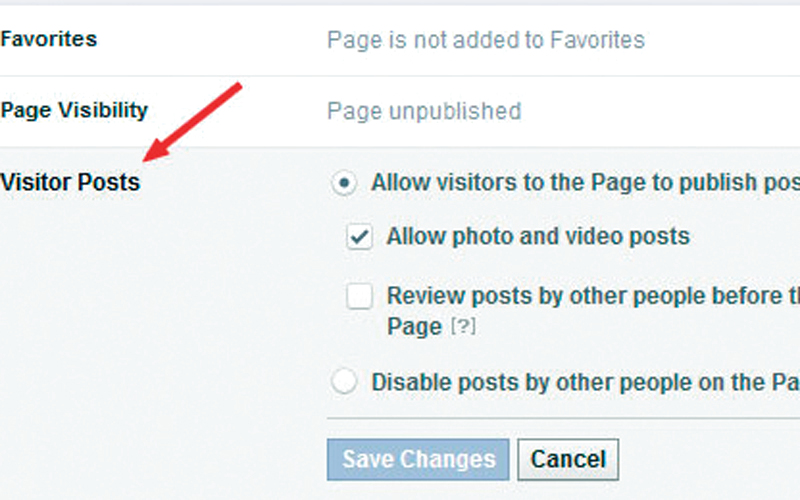
مراجعة منشورات المستخدمين في «فيس بوك»
يسمح موقع «فيس بوك» افتراضياً لأي شخص بالنشر على الصفحات التي يديرها الآخرون بغض النظر عن محتوى هذه المنشورات، لكن أحياناً يرغب أصحاب الصفحات في مراجعة منشورات بعض المستخدمين قبل النشر، لذلك يمكنك مراجعة منشورات المستخدمين عبر صفحاتك باتباع التالي: ادخل إلى حساب «فيس بوك» الخاص بك ثم توجه إلى الصفحة التي ترغب في إدارتها. وبمجرد تحميل الصفحة، انقر زر «الإعدادات» Settings. وتحت القسم العام من الإعدادات General، ابحث عن خيار «منشورات الزائرين» Visitors Posts ثم انقر فوقه، وبعدها انقر داخل الدائرة الصغيرة المجاورة لخيار «السماح لزوار الصفحة بنشر المشاركات»، وداخل النافذة نفسها مرر للأسفل حتى تصل إلى خيار: «مراجعة مشاركات الآخرين قبل نشرها على الصفحة»، ثم ضع علامة التأشير داخل المربع المجاور لهذا الخيار، وبعد ذلك انقر خيار «حفظ التغييرات» Save Changes في نهاية النافذة.
|
إنشاء مهام جديدة عبر تطبيقات «غوغل» يمكنك إدارة مهامك اليومية عبر أكثر من تطبيق من تطبيقات «غوغل»، كتطبيق Google Keep وتطبيق Google Tasks. ولأن عدداً كبيراً من المستخدمين يستخدم تطبيق «جيميل» فالأسهل استخدام GOOGLE TASKS. فإذا رغبت في تسجيل مهمة جديدة عبر GOOGLE TASKS، يمكنك اتباع ما يلي: افتح تطبيق «جيميل»، وفي الجانب الأيسر من الشاشة انقر رأس السهم المجاور لأيقونة «جيميل» ليظهر خياران، انقر خيار «مهام غوغل» GOOGLE TASKS. وعندها ستفتح النافذة الخاصة بالمهام، ثم انقر أيقونة الإضافة (+) الموجودة في نهاية النافذة، وبعدها أدخل المهمة التي ترغب في إضافتها، ولو رغبت في إضافة ملاحظات أو تسجيل تواريخ استحقاق معينة انقر رأس السهم الموجود في نهاية حقل تسجيل المهمة. ولإضافة مهمة مرتبطة بإحدى رسائل البريد الإلكتروني، افتح «قائمة المزيد» More menu في الرسالة الإلكترونية، ثم انقر خيار «إضافة إلى تطبيق المهام» Add to Tasks. إزالة الصور من برنامج «وورد 2013» أتاح برنامج «مايكروسوفت وورد 2013» MICROSOFT WORD 2013 لمستخدميه عدداً كبيراً من وسائل التعامل مع الصور، بمجرد النقر فوق الصورة بزر الفأرة الأيمن. ومن ذلك مثلاً إمكانية إضافة رابط ينقل المستخدم إلى أحد مواقع الـ«ويب» أو إعادة تنسيق الصورة وإضافة التعليقات. لكن رغم هذا لم يضع البرنامج ضمن هذه القائمة الكبيرة من الخيارات خياراً خاصاً بإزالة الصورة من البرنامج. غير أن بعض المستخدمين حاول التغلب على هذه المشكلة من خلال اتباع بعض الخطوات البسيطة التي عرضها موقع solveyourtech: افتح المستند الذي ترغب في إزالة إحدى الصور الموجودة به، ثم انقر فوق الصورة التي تريد التخلص منها بزر الفأرة الأيسر، ومن ثم اضغط فوق مفتاح Backspace الموجود في لوحة المفاتيح ليتم التخلص من الصورة. كما يمكنك أيضاً النقر فوق مفتاح Delete للقيام بالمهمة نفسها بمنتهى البساطة. |





